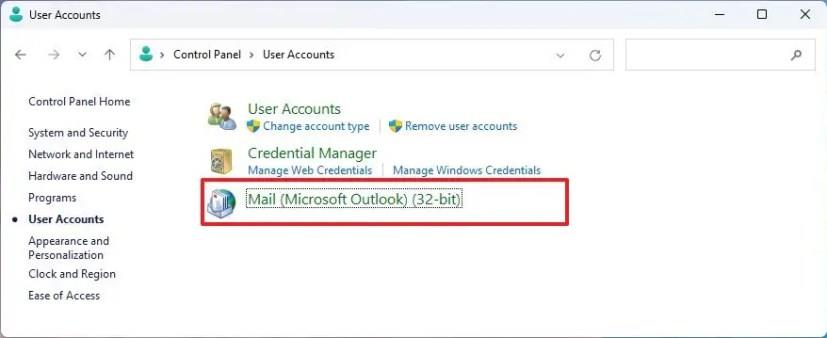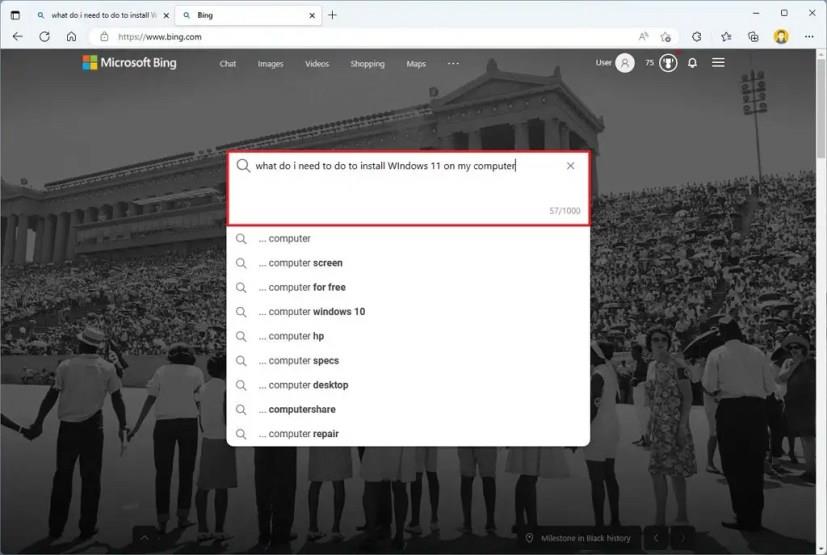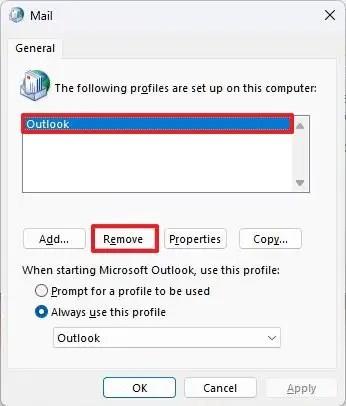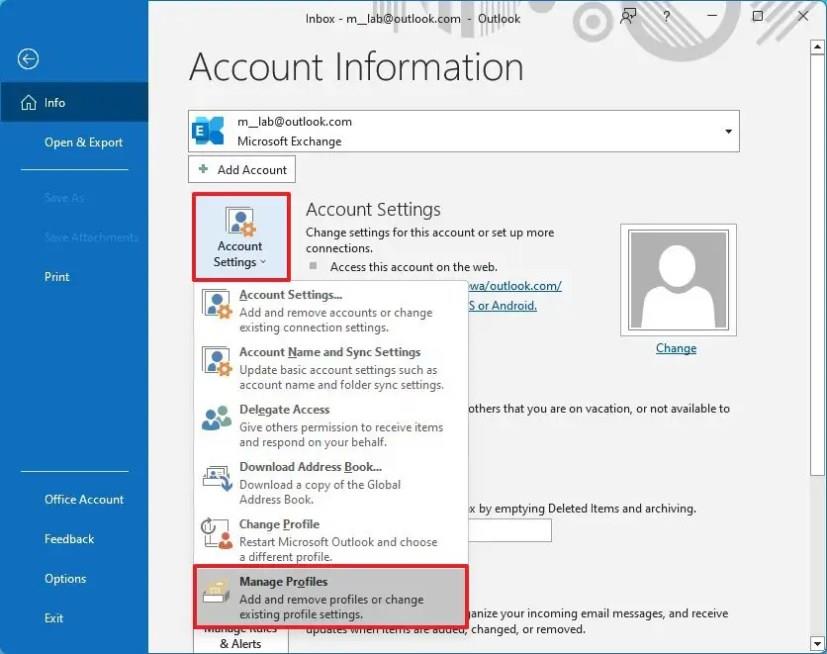- Outlook-profil eltávolításához Windows rendszeren nyissa meg a Vezérlőpult > Felhasználói fiókok > Levelezés lehetőséget .
- Vagy nyissa meg az Outlook > Fájl > Fiókbeállítások > Profilok kezelése lehetőséget .
- Ezután kattintson a „Profilok megjelenítése” elemre, válassza ki az Outlook-profilt, majd kattintson az „Eltávolítás” gombra.
Az Outlook asztali alkalmazásban egy profil tartalmazza a fiókokat, az adatfájlokat, a beállításokat és a beállításokat. Ha problémái vannak a szinkronizálással, hibákat lát, vagy már nincs szüksége a profilra, törölheti azt a Windows 11 vagy 10 rendszerből.
Egy Outlook-profil törlésekor minden letöltött e-mail törlődik. A profilhoz társított személyes mappafájlok (pst) azonban az eszközön maradnak, és később egy új profilból is elérhetők.
Ebből az útmutatóból megtudhatja, hogyan törölhet egy Outlook-profilt és annak adatait az újrakezdéshez, vagy hogyan javíthatja ki az e-mail kliens alkalmazással kapcsolatos problémákat Windows 11 és Windows 10 rendszeren .
Törölje a profilt az Outlookban a Vezérlőpultról
Ha törölni szeretne egy Outlook alkalmazásprofilt a Microsoft 365, Office 2021, 2019, 2016 és régebbi verziókban, kövesse az alábbi lépéseket:
-
Nyissa meg a Vezérlőpultot .
-
Kattintson a Felhasználói fiókok elemre .
-
Kattintson a Levelezés (Microsoft Outlook) elemre .
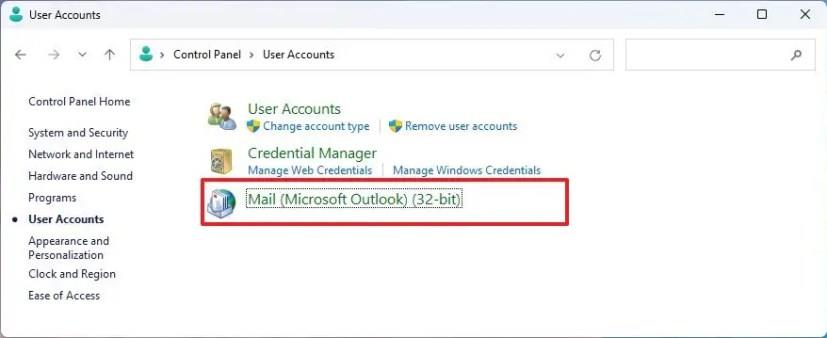
-
A „Profilok” részben kattintson a Profilok megjelenítése gombra.
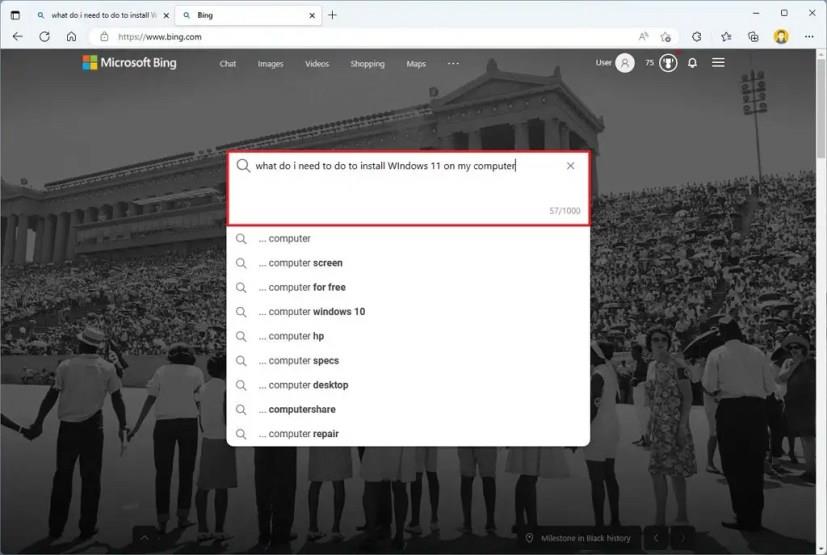
-
Válassza ki a profilt.
-
Kattintson az Eltávolítás gombra.
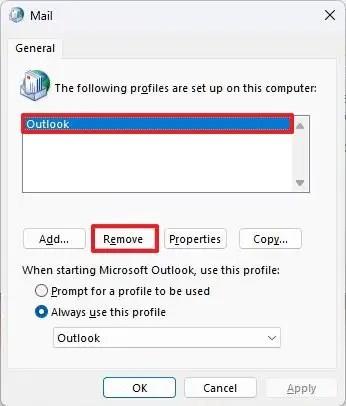
-
Kattintson az Igen gombra.
-
Kattintson az OK gombra.
A lépések végrehajtása után a profilt a fiókokkal és az offline gyorsítótárral eltávolítjuk az Outlook alkalmazásból. Amikor legközelebb megnyitja az Outlook asztali verzióját, újra be kell állítania fiókjait, ami segíthet az új kezdetben, illetve a fiókokkal vagy alkalmazásokkal kapcsolatos problémák megoldásában.
Ha több profilja van, előfordulhat, hogy meg kell ismételnie a lépéseket a törlésükhöz.
Az Outlook profil törlése az e-mail kliensből
Ha el szeretne távolítani egy profilt az Outlook alkalmazásból, kövesse az alábbi lépéseket:
-
Nyissa meg az Outlookot .
-
Kattintson a Fájl elemre .
-
Kattintson az Info elemre .
-
Kattintson a jobb oldalon található „Fiókbeállítások” menüre, és válassza a Profilok kezelése lehetőséget.
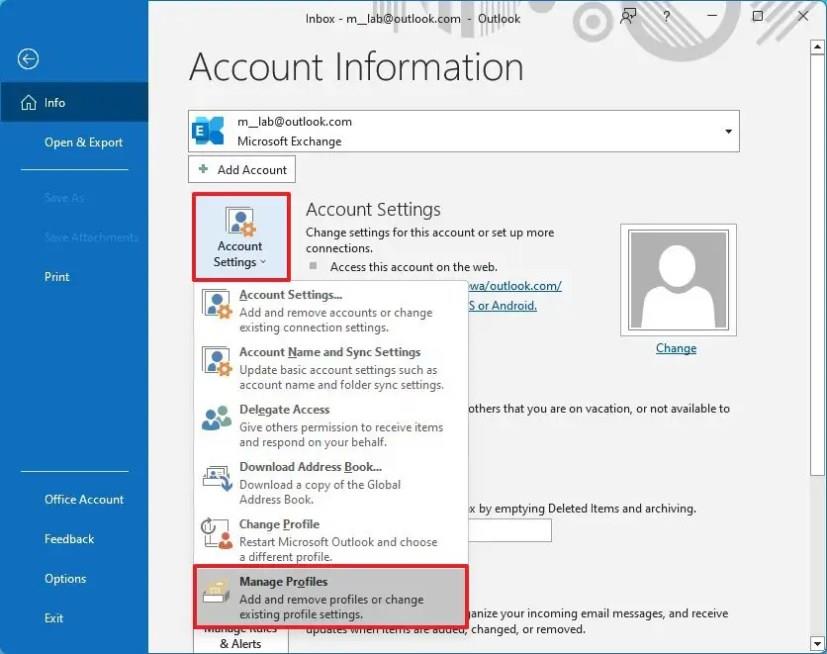
-
A „Profilok” részben kattintson a Profilok megjelenítése gombra.
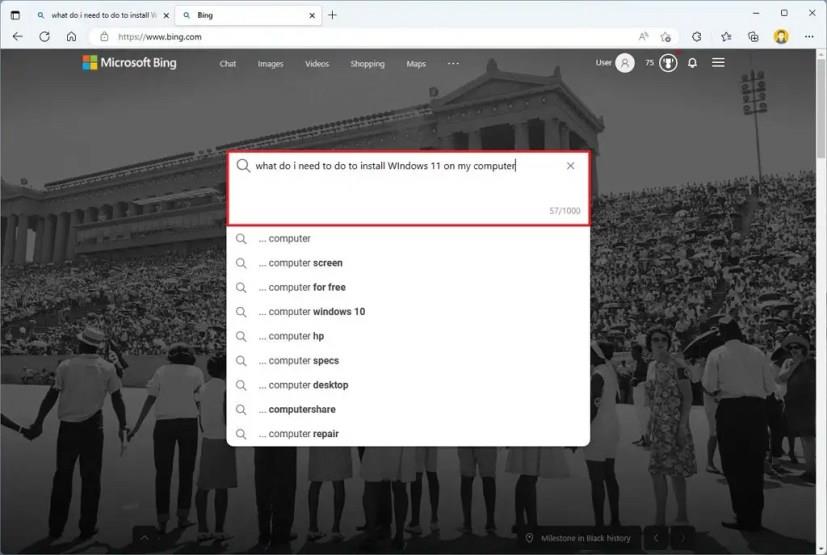
-
Válassza ki az Outlookból törölni kívánt profilt.
-
Kattintson az Eltávolítás gombra.
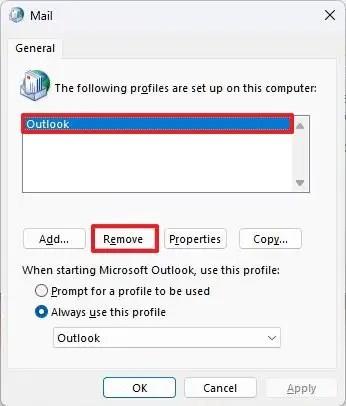
-
Kattintson az Igen gombra.
-
Kattintson az OK gombra.
A lépések végrehajtása után a profil többé nem lesz elérhető az Outlookban.